В этой статье объясняется, как получить доступ к режиму восстановления на Mac с Apple Silicon. Эти компьютеры Mac содержат чипы Apple M. На Intel Mac процесс отличается. Вы используете комбинацию клавиш Command + R на Intel Mac.
Восстановление macOS (также называемое режимом восстановления) — это встроенный инструмент, который предлагает экстренное обслуживание. Этот инструмент является частью системы восстановления вашего Mac. Используя этот режим, вы можете:
В новых моделях Mac используется чип Apple M. В настоящее время этот чип используется в следующих моделях:
Как загрузить M Mac в режим восстановления
Прежде чем мы начнем, давайте определим, используете ли вы Mac с кремнием Apple. Перейдите в меню Apple > «Об этом Mac» и щелкните вкладку «Обзор». Вы видите предмет с надписью Чип? Если он говорит что-то вроде Apple M1, вы можете использовать эти шаги для режима восстановления. Если указано Intel, см. эту статью: Как использовать восстановление macOS

Следуйте инструкциям ниже.
1. Выключите свой Mac. Вы можете зайти в меню Apple и перезагрузиться. И подождите несколько секунд, пока ваш Mac выключится.
2. Нажмите и удерживайте кнопку питания вашего Mac около 10 секунд. На экране появится надпись «Продолжить удержание для параметров запуска», а затем «Загрузка параметров запуска». Продолжайте нажимать ее, пока не увидите окно параметров запуска. Окно параметров запуска представляет собой черный экран, на котором отображается значок шестеренки с надписью «Параметры» и значки доступных загрузочных дисков, таких как Macintosh HD.
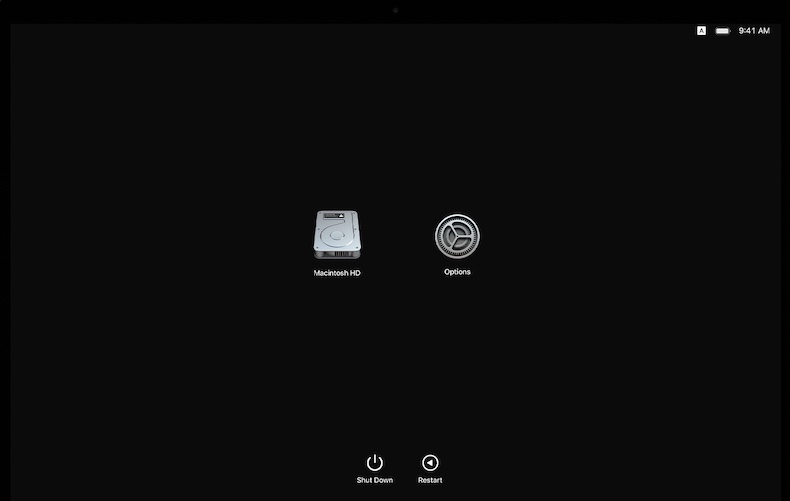
3. Щелкните значок шестеренки (Параметры) и нажмите Продолжить.

4. Затем вы увидите окно восстановления macOS. Выберите свое имя пользователя и нажмите «Далее». И введите свой пароль и нажмите «Продолжить». Это пароль, который вы используете для входа на свой Mac.

5. После ввода пароля вы попадете на экран восстановления macOS.

Что вы можете сделать в режиме восстановления
Вы можете выполнить следующее:
Чтобы выйти из режима восстановления macOS, выберите «Перезагрузить» или «Выключить» в меню Apple.
Смотрите также:
